Reklāma
Vai jums pastāvīgi lūdz palīdzību datorā? Vai varbūt jūs esat tas, kurš jautā. Jebkurā gadījumā ekrānu attālināta redzēšana un vadīšana var ietaupīt laiku un neskaidrības gan beidzas.
Attālās piekļuves programmas nav paredzētas tikai palīdzības sniegšanai kādam personālam vai problēmas ar datoru arī ļoti noderīgi, palīdzot rīkot sanāksmes datorā, faktiski nesaturoties persona. Jūs pat varat no tālruņa attālināti piekļūt datoram.
Mēs vietnē MakeUseOf esam apskatījuši rakstu pēc raksta par attālās piekļuves un ekrāna koplietošanas programmas, bet es konsolidēšu dažus no iespējami mazāk izplatītajiem, par kuriem jūs, iespējams, neesat dzirdējis. Mēs visi, iespējams, esam dzirdējuši par populārajām spēlēm programmā: TeamViewer un LogMeIn. Bet varbūt ir pienācis laiks apsvērt dažus tikpat drošus pretendentus.
Piezīme: Pārbaudiet šo artiku, ja jūs meklējat ekrāna koplietošanas lietotnes Android vai iPhone 5 labākās lietotnes ekrāna koplietošanai Android un iPhoneVai vēlaties kopīgot tālruņa ekrānu Android vai iPhone? Šīs lietotnes ļauj jums koplietot ekrānu ar draugiem, lai kopīgi darbotos. Lasīt vairāk .
AnyDesk, iespējams, ir vieglākais attālās darbvirsmas piekļuves rīks 4 Ekrāna koplietošanas rīki bez piepūles, kurus varat izmantot jebkurā laikāEkrāna koplietošana ar ģimeni vai kolēģi var būt nesāpīga. Izmantojiet šos četrus bezmaksas ekrāna koplietošanas rīkus, lai pēc iespējas ātrāk koplietotu ekrānu bez sarežģītām instalācijām. Lasīt vairāk ikvienam pasaulē. Tas atbalsta visas galvenās platformas, t.i., Windows, Mac, Linux, FreeBSD, Android un iOS. Un tā ir tuvākā lieta, ko jūs iegūsit, vienkārši pievienojot un spēlējot.
Funkcijas AnyDesk ietvaros

AnyDesk bezmaksas versija piedāvā visus labumus, ko vēlētos jebkurš vidējais Džo. Acīmredzot jūs varat attālināti piekļūt citas personas datoram un redzēt šīs personas ekrānu. Tomēr adreses vai nosaukumvietas parasti ir mulsinošas. Šis ir padoms: virziet peles kursoru virs jūsu adreses, lai redzētu alternatīvu 9 ciparu AnyDesk adreses numuru.
Pozitīvi

Divas ierīces, izmantojot AnyDesk, nav viegli savienot. Tas atbalsta arī audio un video pārraidi, tāpēc jūs varat sarunāties, kad jums palīdz. Bezmaksas versija arī ļauj pārsūtīt failus no vienas ierīces uz otru, padarot ērtu piekļuvi jebkam, jebkur.
Negatīvi
Bezmaksas konts atbalsta tikai 1: 1 savienojumu, kas nozīmē tikai divas ierīces vienlaikus. AnyDesk prēmijas apmaksāti plāni ļaujiet jums palielināt šo jaudu.

LiteManager ir visspēcīgākais no šiem bezmaksas attālās piekļuves rīkiem. Tajā pašā laikā tā nav vienkārša un ērta saskarne. Bet, ja jebkurā laikā kontrolējat 30 datorus, tas ir pietiekami labs kompromiss.
Funkcijas LiteManager ietvaros
LiteManager ir divas dažādas instalējamas programmas servera pusē un skatītāja pusē. Skatītājs var piekļūt līdz 30 datoriem bezmaksas versijā un vēl jo vairāk ar maksas versiju. Tas padara LiteManager ideālu mazo komandu IT vadītājiem.
Tā atbalsta Windows, macOS, Android un iOS. Linux lietotāji to var vadīt programmu ar Vīnu Kā palaist Windows lietotnes un spēles ar Linux WineVai ir kāds veids, kā panākt, lai Windows programmatūra darbotos ar Linux? Viena atbilde ir lietot Vīnu, taču, lai arī tas var būt ļoti noderīgs, visdrīzāk tam vajadzētu būt tikai jūsu pēdējam risinājumam. Lūk, kāpēc. Lasīt vairāk . LiteManager ir arī QuickSupport režīms savienojumu neinstalēšanai. Šis režīms ir ideāli piemērots ikvienam, kam nepieciešama palīdzība, un tajā vēl nav instalēta LiteManager. Galvenā programma ir labāka sistēmu administratoriem.
Pozitīvi

Neviens cits bezmaksas attālās darbvirsmas rīks neatbalsta tik daudz datoru vienlaikus. Tas padara LiteManager unikālu un fantastisku rīku sistēmas administratoram. Turklāt tam ir gandrīz visas funkcijas, par kurām varat iedomāties, piemēram, failu pārsūtīšana, vilkšanas un nomešanas vienkāršība, notikumu žurnāli un daudz kas cits.
Negatīvi
Administratoriem vienīgais, kam trūkst bezmaksas versijas, ir biļešu iegāde un ekrāna ierakstītājs. Šīs funkcijas ir pieejamas ar LiteManager apmaksāto versiju, taču, ja vēlaties maksāt, ir arī labākas lietotnes.
Remote Utilities ir populārs rīks attālināta piekļuve un ekrāna koplietošana 7 labākā ekrāna koplietošanas un attālinātās piekļuves programmatūraWindows ekrāna koplietošanai ir daudz priekšrocību. Izmantojiet šos bezmaksas rīkus, lai koplietotu ekrānus vai iegūtu attālu piekļuvi citam datoram. Lasīt vairāk . Tas ir diezgan jaudīgs, apejot ugunsmūrus un NAT ierīces. Un tas vienlaikus tiek savienots ar daudziem datoriem. Bet tas atbalsta tikai Windows datorus, kamēr mobilās lietotnes tikai ļauj jums darboties kā skatītājam.
Funkcijas attālo komunālo pakalpojumu ietvaros
Datoriem, kuriem vēlaties piekļūt, instalējiet programmu Remote Utilities “Host”. Instalējiet datorā programmu “Viewer”. Pievienojiet abus, izmantojot IP adresi, un esat pabeidzis. Tas nevarētu būt vienkāršāk.
Izmantojot bezmaksas versiju, varat veikt daudzuzdevumus un kontrolēt līdz 10 datoriem un vēl vairāk, ja vēlaties maksāt. Faktiski tā ir vienīgā atšķirība starp bezmaksas un maksas versijas no Remote Utilities - cik datoru var kontrolēt vienlaikus. Tātad, ja jums pietiek ar 10, jūs bez maksas iegūsit visas premium programmas iespējas.
Ātra piezīme, jums tas būs jādara reģistrējieties un saņemiet bezmaksas licenci palaist programmu.
Pozitīvi
Ir dažas izcilās Remote Utilities bezmaksas versijas iespējas, kuras citas programmas piedāvā tikai maksas versijās. Piemēram, tiek sinhronizēta adrešu grāmata, kas ir nenovērtējama nelielā birojā.
Tajā ir bez uzraudzības pieejama pieeja, kas nozīmē, ka jūs varat attālināti pārvaldīt datoru arī tad, ja īpašnieks neatrodas darbstacijā.
Negatīvi
Es vēlos, lai attālie komunālie pakalpojumi būtu pieejami vairākās platformās, bet tas ir paredzēts tikai Windows. Tas tiešām ir vienīgais šīs programmas negatīvais aspekts.
Mikogo ir vēl viena lietojumprogramma, kas veic gan attālo piekļuvi, gan ekrāna koplietošanu. Tas atbalsta Windows, Mac un Linux un ir lieliska programma darbam komandās.
Iespējas

Tas ne tikai veic pamatus, piemēram, tērzēšanu un failu pārsūtīšanu, bet arī ļauj jums izlemt, kuras programmas skatītāji redz, kad jūs prezentējat. Tur ir tāfele zīmējumu un teksta izveidošanai, interfeiss ir ļoti intuitīvs, un ir iespēja to ierakstīt.
Vēl viena lieta, kas man patika, ir runas burbuļi (kurus var viegli atspējot), lai palīdzētu jums atgādināt par visu funkciju iespējām - tie ir vienkārši patīkami atgriezties, kamēr vēl mācāties programmu. Man arī patīk, ka, kamēr jūs izmantojat programmu, logā nelielā ekrānā varat redzēt, kas tiek parādīts citas personas ekrānā.
Pozitīvi
Daudz lielisku noderīgu funkciju un vairāku cilvēku savienojuma padara to par lielisku komandām. Nav laika ierobežojumu.
Negatīvi
Programmas kodu nevar kopēt un ielīmēt, kā arī loga izmēru nevar mainīt. Ņemiet vērā arī to, ka katru reizi noklikšķinot uz programmas ikonas, tiek izveidots jauns logs. Man vajadzēja manuāli aizvērt katru no tiem sistēmas teknē.
Grunts līnija

Kā jau iepriekš minēts, Mikogo ir lieliski piemērots cilvēku grupām, taču to var izmantot arī kā “viens pret vienu” rīku. Lai arī to var nedaudz izmantot, lai kādam vienkārši palīdzētu ar datoru.

ShowMyPC ir vērsta uz ekrāna koplietošanu. Izmantojot diezgan vienkāršu lietotāja saskarni un Windows, Mac un Linux savietojamību, tā ir pareiza izvēle, ja viss, ko meklējat, ir koplietot ekrānu.
Iespējas

Iekš bezmaksas versija funkcijas ietver iespēju uzņemt un koplietot ekrānuzņēmumus, Android tālruņa atbalsts, ierobežota tērzēšanas istabas tāfele, ierobežota lietojumprogrammu koplietošana, failu pārsūtīšana (nē mapes pārsūtīšana), grafiku sanāksmēm, vienas stundas ilguma paroles garumu, vienas stundas sesijas ilgumu un ierobežotu dalībnieku skaitu sanāksmē, kas mainās atkarībā no tīkla trafika.
Pozitīvi
Nav instalēšanas - vienkārši palaidiet programmu un palaidiet to.
Negatīvi
Kad sesija ir pabeigta, esiet gatavi uznirstošajam logam, kas reklamē premium pakalpojumus.
Grunts līnija

ShowMyPC noteikti nav mans favorīts. Tās vietne nav visvieglāk pārvietoties, un man vajadzēja brīdi, lai atrastu saiti “bezmaksas” - varat teikt, ka tā netiek īpaši reklamēta. Programmas saskarne nebūt nav tik slikta, un to ir diezgan viegli lietot un saprast. No 5 zvaigznēm es ShowMyPC piešķirtu 3,5 zvaigžņu novērtējumu.

MingleView ir uz Windows balstīta ekrāna koplietošanas programma, kas ir pilnīgi bezmaksas un bez premium paketes jaunināšanas. Tas nozīmē, ka, pārtraucot sesiju, jūs vairs neuztrauksies uznirstošie logi. Tam arī nav instalēšanas procesa, un to var vienkārši lejupielādēt un palaist, noklikšķinot uz “Koplietot” un pēc tam ļaujot to lejupielādēt datorā.
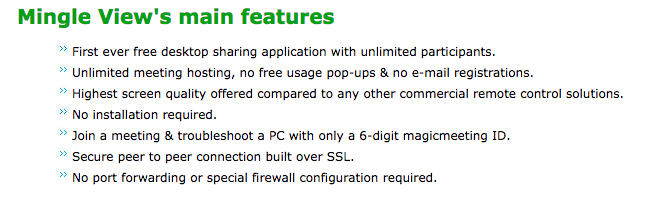
Funkciju ziņā MingleView izceļas diezgan labi. Kā redzat iepriekš minētajā sarakstā, tas ļauj neierobežoti dalībniekiem un sanāksmju mitināšanai. Turklāt jums nav jāreģistrējas vai jāreģistrējas tāpat kā daudziem šeit paredzētajiem pakalpojumiem.
Tas apgalvo, ka ir augstākā piedāvātā ekrāna kvalitāte. Lietotāja saskarne ir vienkārša - nedaudz arī patiesībā vienkārši - un ar dažām pogām ir viegli izdomāt, kā rīkoties. Vienādranga savienojums ir drošs un izveidots, izmantojot SSL. Turklāt nav nepieciešama ostas pāradresācija vai īpaša ugunsmūra konfigurācija.
Pozitīvi
MingleView ir ātrs, ērti lietojams, un to var izmantot jebkura platforma skats vēl viena darbvirsma, izmantojot tīmekļa platformu.
Negatīvi
Lejupielādējamais fails ir tikai Windows.
Grunts līnija
MingleView nav slikta alternatīva dažiem citiem, taču es neteiktu, ka tā ir labākā. Es zinu, ka daži varbūt saka, ka tas nav saistīts ar interfeisu, bet gan par funkcijām. Bet manā uztverē - interfeiss ir funkciju, un šķiet, ka MingleView vienkārši nepiedāvā ļoti intuitīvu vai tīru interfeisu.
Tas nozīmē, ka fakts, ka tai ir funkcijas, kas tai ir un ir bezmaksas, ir iespaidīgs, un tas noteikti ir viens, ar kuru doties, ja plānojat rīkot lielu skatīšanās ballīti, vienkārši pārliecinieties, ka esat Windows. No 5 zvaigznēm es piešķirtu MingleView 3 zvaigžņu vērtējumu.

Arī ScreenLeap ir pilnībā tīmeklī bāzēts, kā arī tikai ekrāna koplietošana. Tomēr man jāsaka, ka no visām tīmekļa saskarnēm ScreenLeap izskatās un darbojas visjaukāk. Tas ir arī ērti lietojams - vienkārši noklikšķiniet uz lielās lielās pogas, kas saka “Kopīgojiet savu ekrānu tūlīt”Un jums ir labi iet.
Iespējas
Lai gan ar ScreenLeap nav daudz reālu iespēju, nevajadzētu aizmirst par tā vienkāršību un izcilo funkcionalitāti. Bet galvenā iezīme, kas tai ir, ir spēja dalīties sesijā vairākos veidos. Ir saite, kurā var kopēt un ielīmēt jebkāda veida saziņā no IM uz e-pastu uz Facebook ziņojumu. Vai arī ir kods, kuru varat nokopēt vai nolasīt cilvēkiem, ar kuriem sazināties. Varat arī ievadīt e-pasta adresi vai tālruņa numuru, uz kuru vēlaties nosūtīt kodu.

Pozitīvs
Ļoti vienkārši un saprotami. Atkarībā no personas komforta līmeņa, izmantojot dažādas tehnoloģijas, sesijas ielūgumu var dalīties dažādos veidos. Jums ir arī iespēja koplietot dažādus logus vai visu ekrānu.
Arī konts vai reģistrācija vispār nav nepieciešama.
Negatīvs
Ja uzskatāt, ka tā nav vispārpieņemta lietojumprogramma, bet gan vienkārša vietne, ScreenLeap tiešām nav daudz negatīva. Lai arī tas ir mazs, tomēr nevar salīdzināt to ar grupas Mikogo.
Grunts līnija

Iespējams, ka jūs šobrīd domājat, ka ScreenLeap izspiež MingleView no ūdens, un jums ir taisnība. Tā tas notiek. Tas ir vienkārši, ātri un ātri noder. Es ļoti iesaku to vienkārši koplietot ekrānu un piešķirtu tam 4.5 zvaigznītes no 5.
SkyFex ir tiešsaistes attālinātās piekļuves pakalpojums. Tas nozīmē, ka arī tam nav nepieciešama lejupielāde, jo tā pilnībā balstās uz pārlūku. Tas nozīmē arī to, ka tas ir pieejams visās platformās, padarot to par jauku izvēli tiem, kas meklē vieglu rīku, ko izmantot, lai palīdzētu klientiem vai pat tikai draugiem.
Tas nozīmē, ka SkyFex ir liela komerciāla klātbūtne, jo tas ļauj uzņēmumiem pielāgot saskarni ar savu logotipu, krāsu stils un pielāgotas saites, kā arī iespēja attēlot saiti uz attālajām sesijām tieši uzņēmuma vietnē vietne. Tas palielina klientu lojalitāti un izskatās tikai profesionālāk - tas, protams, nav par brīvu.
Iespējas
Neskaitot bezmaksas pielāgošanas funkcijas, pati tīmekļa lietojumprogramma ir diezgan jauka. Vispirms sāksim ar konta parādīšanos no “Eksperta” viedokļa. Lapa ir tīra un vienkārša. Ir iespēja pievienot papildu datorus, kas saistīti ar kontu. Ir arī vairāki veidi, kā izveidot savienojumu ar klientu, izmantojot ID, nosūtot saiti tieši klientam vai nosūtot pa e-pastu.

Kamēr sesija darbojas, jums ir piekļuve vairākiem rīkiem, piemēram, informācijai par sistēmu, tālvadības pultim, failu sūtīšanai, tālvadības atsāknēšanai, darbvirsmas koplietošanai, tērzēšanai un pilnekrāna režīmā. Ir arī glīti, ka tad, kad tiek izdarīts labais klikšķis, ziņojuma burbulis parādīs, kur jūs norādāt.
Pozitīvi
SkyFex savā bezmaksas modelī ir dažas lieliskas iespējas. Sākot ar tālvadības pulti un beidzot ar sistēmas informācijas redzēšanu, jūs noteikti esat apmierināts ar to.
Negatīvi
Es nedomāju, ka sākumā to būtu teicis, bet SkyFex ir dažas negatīvas. Vienam sesijai jums tiek dots tikai 30 minūšu laika logs. Tomēr, cik man zināms, pēc tam jūs varat sākt jaunu sesiju ar to pašu lietotāju, un tai nevajadzētu būt nekādai problēmai.
Turklāt man radīja neizpratni, ka, noklikšķinot uz saites, klienta galā bija jāinstalē pārlūka spraudnis. Tas varētu maldināt dažus lietotājus, ja viņi nezina, kas ir spraudnis, un, kaut arī tiek norādīts, ka tajā nav reklāmprogrammatūru / spiegprogrammatūru, viņi joprojām var būt nedaudz aizdomīgi. Es zinu, ka persona, pie kuras es to pārbaudīju, mani aizturēja, jo daudzas vietnes var apgalvot, ka tajās nav ļaunprātīgas programmatūras, taču tas nenozīmē, ka tādas ir. Cerams, ka viņi uzticas jūsu labākam vērtējumam.
Grunts līnija
Kopumā SkyFex šķiet lielisks rīks. Tam ir visas nepieciešamās funkcijas, un cerams problēmas risināšana neaizņem vairāk par 30 minūtēm, bet, ja tā notiek, tā nav problēma (jo mēs visi zinām, ka reti notiek). Viena no SkyFex priekšrocībām salīdzinājumā ar vietējo programmu ir tā, ka tai var piekļūt jebkur, vienkārši pierakstoties. Jums nav jātērē laiks programmas lejupielādēšanai un instalēšanai, ja atrodaties pie publiska datora, kurš mēģina kādam palīdzēt. Es SkyFex piešķiru vērtējumu 4.5 no 5 zvaigznēm.
9. Yugma SE Skype [vairs nav pieejams]

Yugma SE Skype ir ekrāna koplietošanas un konferenču programma. Tas ir īpaši lieliski komandām un biznesa profesionāļiem, kuri vēlas tikties, bet kuriem nav laika vai greznuma to darīt personīgi. Un tā kā Skype ir tik izplatīta lielākajai daļai cilvēku, kāpēc gan neintegrēt to un padarīt ikviena darbu vieglāku?
Iespējas
Skype integrācija ļauj jums kā vadītājam importēt kontaktpersonas, ļaujot jums ērti uzaicināt cilvēkus tieši no saraksta.
Ir ļoti daudz iespēju, sākot ar iespēju mainīt vadītājus, sarīkot telefona konferenci caur Skype, plānot sapulces un izmantot anotācijas un tāfeles rīkus. Bet tas ir tikai aisberga redzamā daļa, tāpēc apskatiet zemāk esošo sarakstu ar pārējām funkcijām.

Ir svarīgi atzīmēt, ka Yugma SE Skype darbojas tikai operētājsistēmās Windows un Mac, lai gan Linux lietotāji joprojām var piedalīties sanāksmē, viņi vienkārši nevar to mitināt, izmantojot lejupielādēto programmu.
Visbeidzot, pārsteidzoša iezīme ir tā, ka vienā sanāksmē vienlaikus var būt līdz 20 dalībniekiem.
Pozitīvi

Līdz šim es esmu uzskaitījis visas Yugma pozitīvās puses, tāpēc tiešām nav daudz ko dalīties. Anotācija ir lieliska īpašība, un tā ir viena no nozīmīgākajām lietām. Tā ir stabila programma ar viegli lietojamu interfeisu, kas ir ne tikai intuitīva, bet arī produktīva, un kas ir ļoti svarīgi profesionālā vidē. Visā vietnē kopumā ir viegli orientēties.
Negatīvi
Diemžēl ir daži. Un tas, ka nav pilnībā saderīgs ar Linux, ir lielākais. Otra negatīva ir tā, ka sanāksmes laika ierobežojums ir 30 minūtes, un tas ir, kad tiek sākta programma. Tāpēc, cerams, visi pievienojas diezgan ātri, lai parūpētos par lietām.
Grunts līnija
Yugma SE Skype ir lielisks Skype papildinājums, un, tā kā lielākajai daļai cilvēku jau ir programma, tas padara koordināciju ar viņiem vienkāršu. Tomēr, lai piedalītos sanāksmē, viņiem nav jābūt atvērtam Skype, bet vienkārši jāpievieno savs Skype e-pasts laukā E-pasta ID. Yugma SE Skype piešķiru zvaigznītei 4 zvaigznītes no 5.
Trīs citi instrumenti, kurus vērts pieminēt
Vietnē MakeUseOf ir daudz par virtuālā tīkla skaitļošanu (VNC), un es to vēl vairāk ieguldīšu. TightVNC un UltraVNC, abi minēti vietnē MakeUseOf, ir lieliskas bezmaksas iespējas attālinātai piekļuvei, izmantojot VNC. Abas šīs programmas ļauj pieteikties datorā, ieskaitot savējo mājās, kamēr esat prom, un pilnībā kontrolēt darbvirsmu.
Tagad Google Chrome pārlūkam ir savs bezmaksas paplašinājums darbvirsmas piekļuvei darbvirsmai. Tas darbojas operētājsistēmās Windows, Mac un Linux, un ir arī mobilās lietotnes iOS un Android. To ir viegli uzstādīt un lietot no jebkuras vietas, un tas darbojas labi pat ar mobilajiem datiem. Iepazīstieties ar mūsu pilnīgo ceļvedi vadiet savu datoru, izmantojot Chrome attālo darbvirsmu Kontrolējiet savu datoru no jebkuras vietas, izmantojot Chrome attālo darbvirsmuNepieciešams attālināti vadīt datoru no citas ierīces? Cīnās ar LAP, vai tādiem pakalpojumiem kā LogMeIn? Mums ir risinājums: Google Chrome! Uzzināsim, kā attālināti vadīt datoru, izmantojot pārlūku Chrome. Lasīt vairāk .
Kas par Linux?
Šķiet, ka vairākas programmas nedarbojas pilnībā ar Linux (kaut arī UltraVNC to dara), tāpēc esmu sniedzis dažas saites no iepriekšējiem MakeUseOf rakstiem par šo tēmu:
- Ubuntu attālā darbvirsma - iebūvēts, saderīgs ar VNC un ir viegli lietojams Ubuntu attālā darbvirsma: ērta, iebūvēta, saderīga ar VNCNepieciešams attālināti izveidot savienojumu ar datoru Ubuntu? Izmantojiet Ubuntu attālās darbvirsmas rīkus, lai piekļūtu savam personālajam datoram no Linux, macOS vai Windows. Lasīt vairāk
- Kā izveidot attālās darbvirsmas piekļuvi Ubuntu no Windows Kā izveidot attālās darbvirsmas piekļuvi Ubuntu no WindowsVai vēlaties attālināti piekļūt savam Ubuntu mājas datoram no citas vietas? Lūk, kā attālināti piekļūt Ubuntu no Windows. Lasīt vairāk
Kuru jūs izvēlētos?
Katram pakalpojumam noteikti ir plusi un mīnusi, taču es uzskatu, ka kopumā ScreenLeap, SkyFlex, Mikogo un CrossLoop ir vislabākie un tos nevajadzētu ignorēt.
Un SSH nolūkos pārbaudiet kā Windows 10 SSH sacenšas pret PuTTY Windows 10 SSH vs. PuTTY: laiks mainīt jūsu attālinātās piekļuves klientu?Apskatīsim, kā iestatīt SSH piekļuvi operētājsistēmā Windows 10 un vai jaunie rīki var aizstāt PuTTY. Lasīt vairāk .
Ārons ir veterinārārsta palīga absolvents, kura galvenās intereses ir savvaļas dzīvnieki un tehnoloģijas. Viņam patīk izzināt ārā un fotografēt. Kad viņš neraksta un neiedomājas par tehnoloģiskajiem atradumiem visā tīmeklī, viņu var atrast bombardējot kalna malā ar velosipēdu. Lasiet vairāk par Āronu viņa personīgajā vietnē.